Come crittografare una cartella
Quando in casa c'è un solo computer condiviso da tutti i membri della famiglia, è davvero difficile tenere al sicuro i propri dati. Ecco perché potrebbe tornare utile procedere con la crittografia delle cartelle contenenti i file che desideri tenere al sicuro, impendendo l'accesso a chi non conosce la password di protezione.
Purtroppo, però, non sei un grande esperto in ambito informatico, per cui hai paura che la procedura per eseguire la crittografia di una cartella possa essere troppo complicata per le tue abilità. Non ti preoccupare, sono sicuro che seguendo passo passo le indicazioni presenti in questo mio tutorial riuscirai anche a tu a criptare facilmente una cartella.
Sei davvero impaziente e non vedi l'ora di scoprire come crittografare una cartella? Allora mettiti comodo, prendi cinque minuti di tempo libero e prosegui con la lettura dei prossimi paragrafi. Non mi resta che augurarti una buona lettura.
Indice
- Come crittografare una cartella Windows
- Come crittografare una cartella Mac
- Come criptare una cartella su Android
- Come criptare una cartella su iPhone
Come crittografare una cartella Windows
Possiedi un PC dotato di sistema operativo Windows 10 e non vedi l'ora di scoprire come crittografare una cartella Windows? Nessun problema, ti indicherò come riuscire a crittografare una cartella con le ultime iterazione del sistema operativo di Microsoft.
Come crittografare una cartella Windows 11
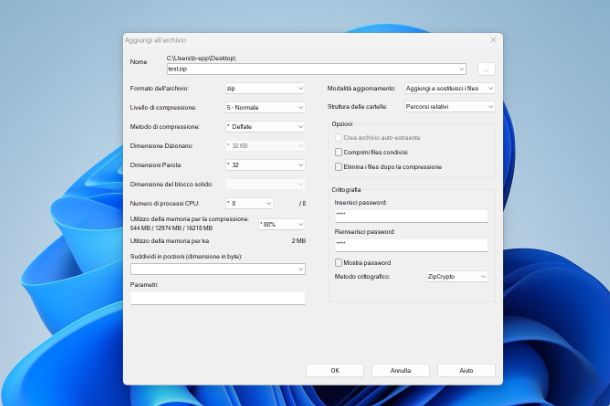
Per iniziare voglio subito mostrarti come crittografare una cartella Windows 11, che nel momento in cui scrivo è l'ultima versione del sistema operativo di Microsoft.
Purtroppo Windows 11 non è dotato di alcuna funzione che permette di criptare una cartella con una password, per cui dovrai necessariamente optare per un programma di terze parti. Il metodo più semplice da adottare è quello di andare a creare un archivio compresso della cartella in questione, ma protetto da password. Il programma che ti suggerisco di utilizzare è per 7-Zip, un software gratuito e open source per la gestione degli archivi compressi e che, tra le tante funzioni, permette di creare e gestire archivi con password.
Per scaricare 7-Zip sul computer devi recarti sul sito Web del programma e cliccare sul link Download posto in corrispondenza della dicitura .exe 64-bit x64 o .exe 32-bit x86, in base alla versione di Windows installata sul tuo PC (32 o 64 bit). Nel caso di Windows 11, però, deve essere necessariamente la versione a 64 bit, che è l'unica supportata. Una volta completato il download, procedi con l'installazione facendo doppio clic sull'installer scaricato e segui le indicazioni a schermo: in sequenza clicca sui pulsanti Sì, Install e Close.
Adesso sei pronto per crittografare la cartella. Per procedere, dunque, fai clic destro sulla cartella su cui desideri agire e, nel menu che si apre, seleziona le voci 7-Zip > Aggiungi all'archivio. Nella finestra che si apre, seleziona 7z o ZIP dal menu Formato dell'archivio, digita la password che intendi usare per proteggere l'archivio nei campi di testo Inserisci password e Reinserisci password, seleziona il Metodo crittografico che preferisci e clicca sul pulsante OK per completare la procedura.
In pochi secondi verrà creato un archivio compresso protetto da password posto nella directory della cartella originale. Per aprirlo ti basterà fare doppio clic sul di esso e poi digitare la password di accesso. Per concludere la procedura e tenere al sicuro i dati, elimina la cartella originale: fai clic destro sulla sua icona, poi selezionando l'icona del cestino (Elimina) dal menu a comparsa e conferma l'eliminazione cliccando sul pulsante Sì. Successivamente, fai clic destro sull'icona del Cestino di Windows e, dal menu che si apre, clicca sulla voce Svuota cestino: conferma l'operazione cliccando sul pulsante Si.
Una valida alternativa a 7-zip è il software VeraCrypt, anch'esso gratuito, che invece di un archivio compresso andrà a creare dei volumi cifrati. Per scoprire come funziona dai un'occhiata al mio tutorial su come proteggere una cartella con password.
Come crittografare una cartella Windows 10
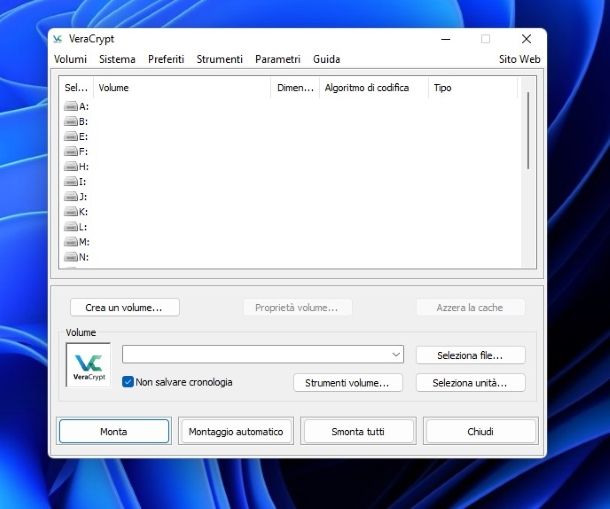
Non hai ancora aggiornato il tuo computer a Windows 11, per cui vorresti capire come crittografare una cartella Windows 10?
Nessun problema, anche in questo caso non vi è alcuna funzione nativa che permette di crittografare una cartella, per cui ti basterà utilizzare uno dei software che ti ho illustrato nel paragrafo precedente dedicato a Windows 11.
Come crittografare una cartella Mac
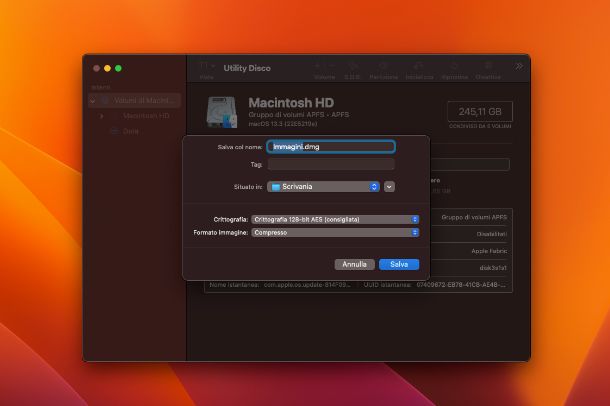
Possiedi un Mac e e vorresti capire come crittografare una cartella Mac? In questo caso ti basterà utilizzare lo strumento Utility Disco presente di default su macOS.
Per avviare lo strumento in questione fai clic sull'icona del Launchpad posta nella dock, apri la cartella Altro e clicca sull'icona di Utility Disco. Giunto nella schermata principale di questo strumento, clicca sulla voce File posta nella barra in alto e, dal menu che appare, clicca sulle voci Nuova Immagine > Immagine da cartella… e seleziona la cartella che desideri proteggere.
Nella schermata che si apre, nel campo Salva col nome digita il nome che vuoi dare al volume, mentre facendo clic sul menu a tendina della voce Situato in per selezionare la posizione in cui salvare il volume; nella voce Crittografia seleziona la voce Crittografia a 128-bit AES o Crittografia a 256-bit AES e digita per due volte la password che desideri utilizzare. Infine, dal menu a tendina della voce Formato immagine seleziona l'opzione Compresso, poi fai clic sul pulsante Salva e attendi che il completamento della procedura: una volta terminata, fai clic sul pulsante Fine.
Completata la procedura, nella cartella selezionata in precedenza verrà creato un volume protetto da password. Per aprirlo ti basterà fare doppio clic su di esso, digitare la password e cliccare sul pulsante OK.
Per tenere al sicuro i dati, elimina la cartella originale in modo definitivo facendo clic destro sulla sua icona e poi selezionando la voce Sposta nel Cestino dal menu a comparsa. Successivamente, fai clic destro sull'icona del Cestino posta nella Dock e clicca sulla voce Svuota il Cestino: conferma la procedura cliccando sul pulsante Svuota il Cestino.
Una valida alternativa a Utility Disco è VeraCrypt, di cui ti ho anche accennato nel paragrafo precedente dedicato a Windows. Oppure, se desideri creare un archivio compresso protetto da password puoi utilizzare il software Keka, di cui ti ho parlato nel mio tutorial sui programmi per zippare su Mac.
Come criptare una cartella su Android
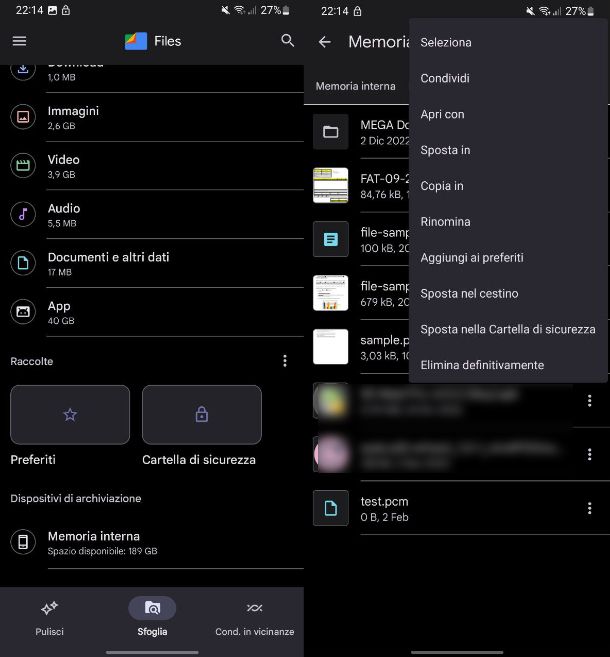
Possiedi uno smartphone Android e desideri proteggere alcune cartelle presenti al suo interno, solo che non hai la minima idea su come criptare una cartella su Android? Nessun problema, in questo caso ti consiglio di utilizzare l'app Files di Google, che come suggerisce il nome è sviluppata dall'azienda di Mountain View ed è disponibile al download sul Play Store.
Una volta scaricata e installata l'app, aprila, tocca sul pulsante Continua e poi su Consenti dal pop-up che appare a schermo. Giunto nella schermata principale dell'app, tocca sul pulsante Cartella di sicurezza: imposta il tipo di blocco scegliendo tra le opzioni PIN o Sequenza e, nella schermata successiva, inserisci per due volte il PIN o la sequenza che proteggerà la Cartella di sicurezza. Per completare la procedura, tocca sul pulsante OK.
Una volta configurata la Cartella di sicurezza, torna nella schermata principale dell'app e tocca sulla voce Memoria interna o Scheda SD, a seconda della posizione in cui è memorizzata la cartella che desideri criptare. Una volta individuata, tocca su di essa e poi sul pulsante con i tre puntini posti in alto: seleziona la voce Seleziona tutto dal menu che si apre. Una volta fatto questo, tocca nuovamente sui tre puntini posti in alto e, dal menu che appare, tocca sulla voce Sposta nella Cartella di sicurezza: conferma l'operazione inserendo il PIN o la sequenza impostata in precedenza e tocca sul pulsante Avanti. Una volta fatto questo, tutti i file saranno protetti all'interno di questa cartella.
Per accedervi ti basterà toccare sulla scheda Sfoglia posta in basso, poi tocca sul pulsante Cartella di sicurezza e digita il PIN o la sequenza impostata in precedenza.
Per utilizzare questa app devi necessariamente essere in possesso di un dispositivo Android con servizi Google. Se, invece, possiedi uno smartphone che ne è privo, come i prodotti Huawei, dovrai utilizzare delle app alternative, di cui ti ho parlato nel mio tutorial su come proteggere una cartella su Android.
Come criptare una cartella su iPhone
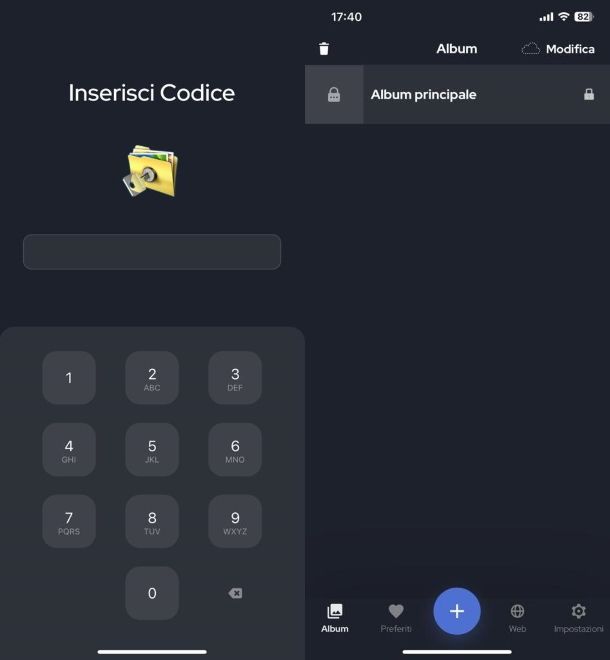
Possiedi un iPhone e vorresti capire come criptare una cartella su iPhone? Purtroppo in questo caso ho brutte notizie per te.
Nonostante sia presente un file manager predefinito chiamato File, non è possibile criptare file o cartelle e renderle sicure. L'unica alternativa ha tua disposizione è l'utilizzo di app di terze parti, come Private Photo Vault, per creare delle “cassaforti virtuali” in cui conservare foto, video o altri tipi di file. Per maggiori informazioni dai un'occhiata ai miei tutorial sulle applicazioni per nascondere foto e su come nascondere foto su iPhone.

Autore
Salvatore Aranzulla
Salvatore Aranzulla è il blogger e divulgatore informatico più letto in Italia. Noto per aver scoperto delle vulnerabilità nei siti di Google e Microsoft. Collabora con riviste di informatica e cura la rubrica tecnologica del quotidiano Il Messaggero. È il fondatore di Aranzulla.it, uno dei trenta siti più visitati d'Italia, nel quale risponde con semplicità a migliaia di dubbi di tipo informatico. Ha pubblicato per Mondadori e Mondadori Informatica.





